Skelbimas
 Kaip ir daugelis žmonių, kurių gyvenimas yra labai pilnas ir užimtas, rasti laiko dienoraščio įrašui yra labai sunku. Yra daug „Firefox“ įskiepių, skirtų tinklaraščiams rašyti, pavyzdžiui, trys Joelis, anksčiau aprašyti savo straipsnyje. Tačiau kai atradau ScribeFire ir parašiau programinės įrangos apžvalga Kaip geriau rašyti tinklaraštį iš savo naršyklės naudojant Scribefire Skaityti daugiau , vienas iš dalykų, kurį paminėjau būdamas sužavėtas, yra galimybė sukurti tinklaraščio įrašo šabloną.
Kaip ir daugelis žmonių, kurių gyvenimas yra labai pilnas ir užimtas, rasti laiko dienoraščio įrašui yra labai sunku. Yra daug „Firefox“ įskiepių, skirtų tinklaraščiams rašyti, pavyzdžiui, trys Joelis, anksčiau aprašyti savo straipsnyje. Tačiau kai atradau ScribeFire ir parašiau programinės įrangos apžvalga Kaip geriau rašyti tinklaraštį iš savo naršyklės naudojant Scribefire Skaityti daugiau , vienas iš dalykų, kurį paminėjau būdamas sužavėtas, yra galimybė sukurti tinklaraščio įrašo šabloną.
Man ši funkcija aukso vertės, nes daug pastangų rašant tinklaraščio įrašą išleidžiama teisingai suformatuojant savo įrašą su Google Ads ir vaizdais. Šiame straipsnyje sukonfigūruosiu „ScribeFire“, kad formatavimas būtų tvarkomas automatiškai. Tokiu būdu viskas, ką jums reikia padaryti, tai atidaryti „ScribeFire“ ir sudėti turinį – visas formatavimas ir skelbimo vieta bus įterpti automatiškai, ir jums net nereikės apie tai galvoti.
ScribeFire nustatymas
Galite įdiegti „Firefox“, „Chrome“ arba „Safari“ skirtą „ScribeFire“ papildinį, todėl tikimės, kad jums tai padės. ScribeFire galite pasiekti iš meniu elemento Įrankiai, paspauskite F8 arba galite spustelėti ScribeFire piktogramą viršutinėje arba apatinėje naršyklės įrankių juostoje.
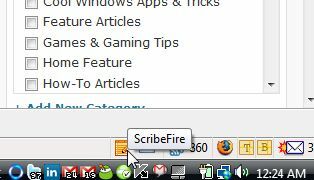
Aš jau aprašiau visas tinklaraščio funkcijas mano ankstesnėje apžvalgoje Kaip geriau rašyti tinklaraštį iš savo naršyklės naudojant Scribefire Skaityti daugiau šios programinės įrangos, taigi, jei nesate tikri, kaip naudoti ScribeFire, pirmiausia tai patikrinkite. Ką aš tikrai Čia yra sąrankos skyrius, kuriame galite iš anksto suformatuoti įrašus, kai spustelėsite konkretaus tinklalapio mygtuką „Blog this“. Šią funkciją galite pasiekti spustelėję nustatymo mygtuką.
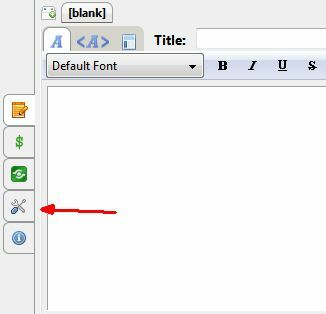
Tai atveria puslapį, kuriame galite sukurti savo tinklaraščio įrašo šabloną. Mano atveju aš padarysiu du dalykus – nustatysiu „Google“ skelbimo šabloną, taip pat įtrauksiu pasirinktą žodį iš tinklalapio, kad įterpčiau ir suformatuosiu pirmuosius įrašo vaizdus.
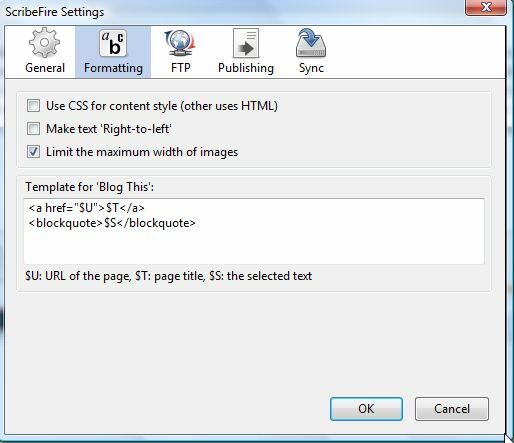
Aukščiau esančiame šablono lauke esantis tekstas yra numatytasis šablonas, kurį rasite pirmą kartą įdiegę ScribeFire. Iš esmės jis nustatytas cituoti URL ($U), puslapio pavadinimą ($T) ir tekstą pasirinktame tinklalapyje ($S). Mano atveju, šablonas įterps dinaminį antraštės vaizdą, turinio laukus, kuriuos galėsite užpildyti, o tada „Google“ skelbimą kartu su kitu vaizdu.
Štai kaip „Google“ skelbimų sąranka atrodo mano esamame tinklaraštyje (šiuo metu turiu tai nukopijuoti ir įklijuoti kiekvieną kartą, kai rašau naują įrašą).
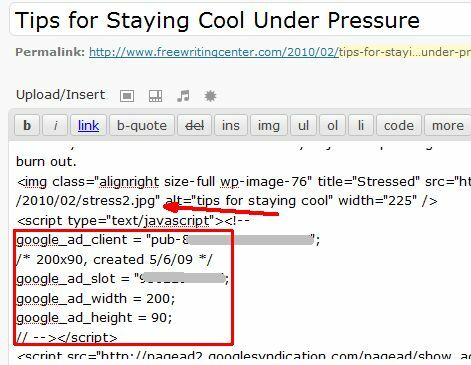
Tai yra du elementai, kuriuos reikia dinamiškai sukurti naudojant „ScribeFire“ – „Google“ skelbimas ir vaizdas, kurie keisis priklausomai nuo jūsų įrašo. Kadangi tinklalapyje galite paryškinti tekstą ir jis tampa $S kintamuoju jūsų ScribeFire šablone, galite tuo pasinaudoti ir kiekviename šablone generuoti skirtingą vaizdo pavadinimą.
Štai kaip tai atrodytų.
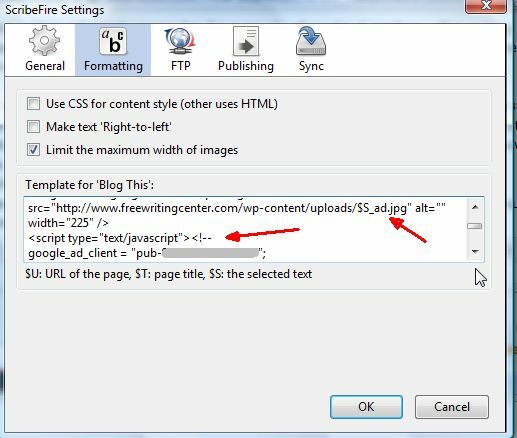
Šablone galite pateikti nuorodas į vaizdus įkėlimo srityje naudodami $S kintamąjį, kuris leidžia pavadinti vaizdą pirmiausia paryškinus žodį tinklalapyje ir spustelėjus ScriptFire nuorodą „Blog this“. Savo pavyzdyje naudojau $S_intro ir $S_ad, todėl dabar, jei paryškinsiu žodį „kompiuteris“, tinklaraščio įrašas automatiškai įvadins įvadinį vaizdą „computer_intro.jpg“ ir skelbimo vaizdas „computer_ad.jpg“ – tereikia įkelti vaizdus tokiais pavadinimais ir įraše jie bus rodomi tinkamai.
Štai kaip atrodo „ScriptFire“ įrašas, kai tinklalapyje paryškinu žodį „Alerts“ ir spustelėjau „Blog this“.
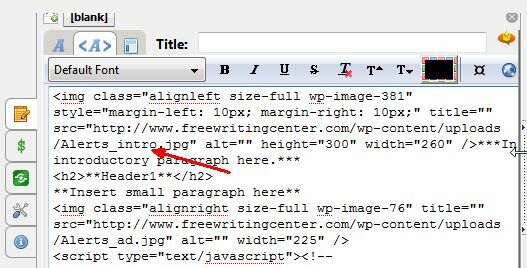
Nereikia įvesti šio kodo kiekvieną kartą, kai rašote tinklaraščio įrašą. Vaizdai ir Google reklamos kodas generuojami automatiškai, o jums tereikia parašyti savo įrašą. Čia aš įkėliau failus su tinkamais pavadinimais į savo tinklaraščio žiniasklaidos skyrių.
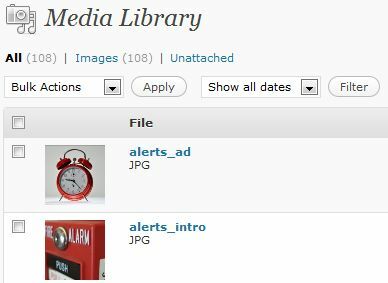
Kai užpildžiu turinio laukelius tinklaraščio įrašo šablone, belieka paskelbti ir viskas automatiškai suformatuojama tinkamai. Tai vienas greičiausių ir paprasčiausių būdų, kaip vienu mygtuko paspaudimu parašyti gerai suformatuotą tinklaraščio įrašą.
Štai tinklaraščio įrašas po paskelbimo iš ScribeFire.
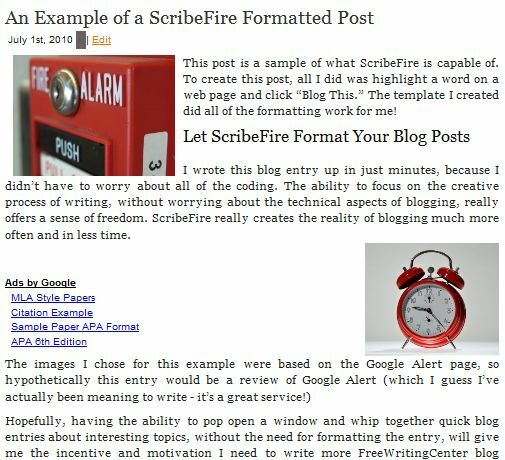
Dabar, kai šablonas yra tinkamai nustatytas, naujo įrašo kūrimas yra tik trijų žingsnių procesas. Pirmiausia bet kuriame tinklalapyje pažymėkite žodį, kuriam norite pavadinti vaizdus, ir ScribeFire meniu spustelėkite „Blog this“. Antra, įkelkite vaizdus teisingais pavadinimais į įkėlimo sritį. Galiausiai užpildykite turinio laukus savo raštu. Nereikia rūpintis formatavimu, tiesiog rašykite!
Jei norite, galite kūrybiškai panaudoti pavadinimą ir URL kintamuosius kaip šablono dalį – galbūt galėtumėte sukurti bendrą įvadą, kuriame būtų paminėta to tinklalapio nuoroda ir pavadinimas. Kad ir kaip sukonfigūruotumėte šabloną, sutaupysite daug laiko, kai tik užklups motyvacija, į tinklaraštį įtrauksite naujo turinio.
Ar kada nors bandėte naudoti „ScribeFire“ funkciją „Blog this“? kokia jusu nuomone apie tai? Ar sutaupėte laiko rašydami tinklaraščius? Pasidalykite savo įžvalga toliau pateiktame komentarų skyriuje.
Ryanas turi elektros inžinerijos bakalauro laipsnį. Jis 13 metų dirbo automatikos inžinerijos srityje, 5 metus IT srityje, o dabar yra programų inžinierius. Buvęs MakeUseOf vadovaujantis redaktorius, jis kalbėjo nacionalinėse duomenų vizualizacijos konferencijose ir buvo rodomas nacionalinėje televizijoje ir radijuje.